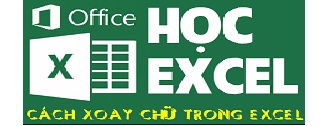
Đối với những người làm văn phòng chắc chắn không còn xa lạ gì với bộ phần mềm Office, và Excel là phần mềm được tích hợp trong bộ phần mềm văn phòng. Đôi khi bạn phải xoay ngang, dọc chữ trong Excel cho phù hợp với nhu cầu công việc, hay bạn bạn đang cảm thấy nhàm chán với những kiểu chữ hằng ngày, muốn thay đổi cho thêm phần thú vị.
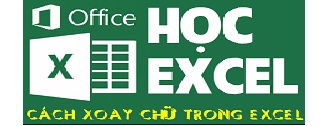
Xoay chữ ngang, dọc hay ở góc bất kỳ trong Excel là một cách thay đổi, nó sẽ giúp các bạn tạo được sự đa dạng trong trình bày dạng bảng Excel.Trong khuôn khổ bài viết này, mình sẽ hướng dẫn các bạn thực hiện việc này một cách dễ dàng từng bước.
Thủ thuật xoay chữ ở bất cứ góc nào trong Excel
Bước 1: Mở Excel lên, trên thanh công cụ Home, bạn tìm biểu tượng có chữ ab và bên dưới là mũi tên chỉ chéo lên, như hình bên dưới.
Khi tiến hành xoay chéo dòng chữ thì chiều rộng và chiều dài của ô tính sẽ không vừa với chữ, nên bạn kéo ô to rộng hơn nhé.

Ở biểu tượng ab này, khi bạn kích vào nó sổ ra cho bạn những lựa chọn:
Rotate Text Up và Rotate Text Down sẽ khiến dữ liệu trong ô của bạn được xoay theo chiều thẳng đứng 90 tương ứng hướng lên trên hoặc hướng xuống dưới.
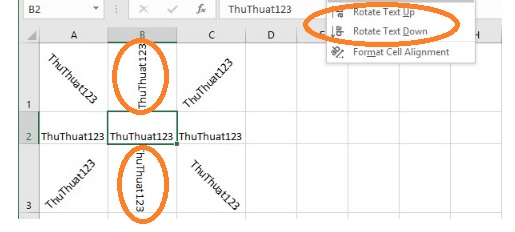
Vertical Text cho phép bạn sắp xếp các ký tự trong ô dữ liệu theo chiều từ trên xuống dưới (mỗi ký tự một dòng).
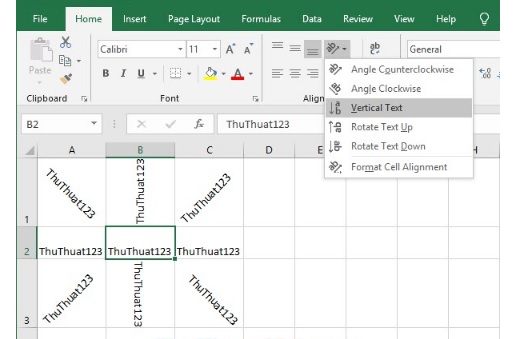
Format Cell Alignment cho phép bạn xoay chữ ở một góc chính xác, bạn nhập góc mà bạn muốn.
Bước 2: Khi bạn lựa chọn xoay góc bất kì Format Cell Alignment, bảng tùy chọn Format Cells sẽ xuất hiện, mục Orientation nằm bên phải.
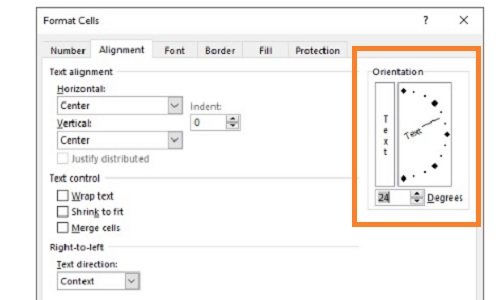
Đây là mục cài đặt để các bạn có thể xoay chiều cho dòng chữ. Bạn điền số góc vào Degrees hoặc dùng chuột điều chỉnh góc ở ô Orientation
Tổng kết:
Trên đây là những thủ thuận đơn giản giúp bạn xoay góc chữ trong Excel, giúp bạn có những cách trình bày trong bảng tính ấn tượng hơn. Hi vọng bài viết giúp ích được các bạn !
